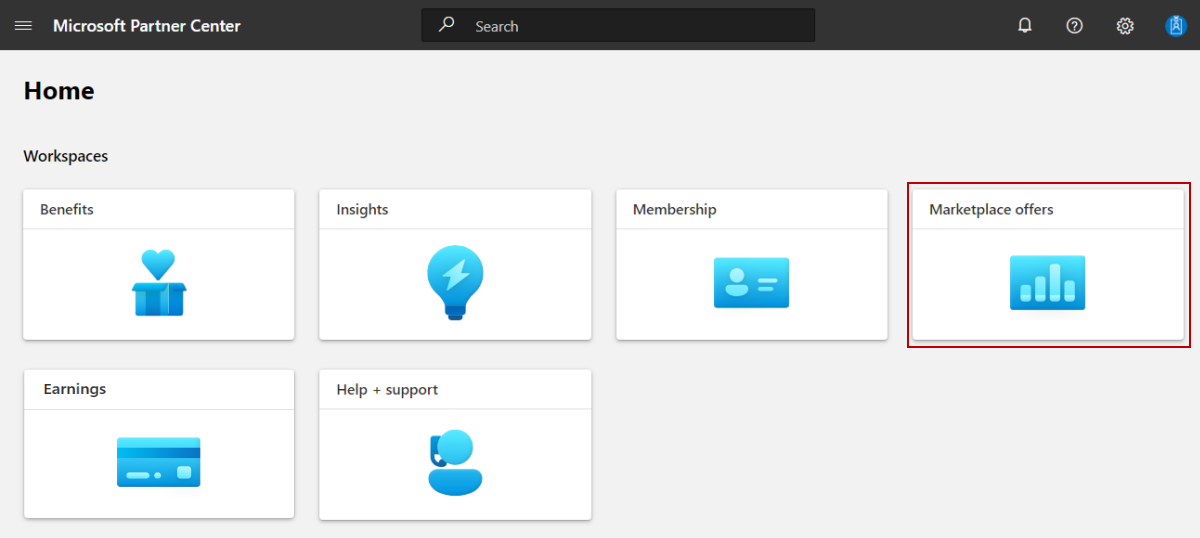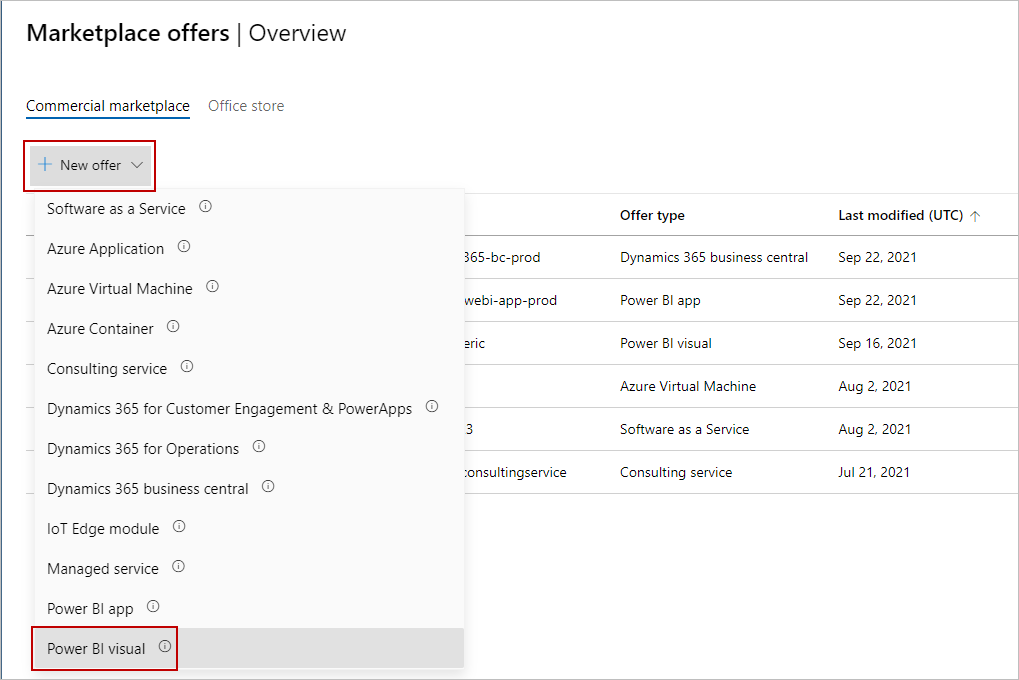Skapa ett Power BI-visualiseringserbjudande
Den här artikeln beskriver hur du använder Partner Center för att skicka in ett visuellt Power BI-erbjudande till Microsoft AppSource för att andra ska kunna upptäcka och använda.
Innan du börjar
Innan du kan publicera ett erbjudande om visuella Power BI-objekt måste du ha ett kommersiellt marketplace-konto i Partnercenter och se till att ditt konto har registrerats i det kommersiella marketplace-programmet. Se Skapa ett kommersiellt marketplace-konto i Partnercenter och Verifiera din kontoinformation när du registrerar dig i ett nytt Partnercenter-program.
Granska Planera ett visuellt Power BI-erbjudande. Den förklarar de tekniska kraven för det här erbjudandet och visar den information och de tillgångar du behöver när du skapar det.
Skapa ett nytt erbjudande
Logga in på PartnerCenter.
På sidan Start väljer du panelen Marketplace-erbjudanden.
På sidan Marketplace-erbjudanden väljer du + Nytt erbjudande>Power BI-visualisering.
Viktig
När ett erbjudande har publicerats visas alla ändringar du gör i Partnercenter i AppSource först när du har publicerat erbjudandet på nytt. Se till att alltid publicera om ett erbjudande när du har ändrat det.
Nytt erbjudande
Ange ett Erbjudande-ID. Detta är en unik identifierare för varje erbjudande i ditt konto.
- Det här ID:t är synligt för kunder i webbadressen för erbjudandet och i Azure Resource Manager-mallar, om tillämpligt.
- Använd endast gemener (små bokstäver) och siffror. ID:t kan innehålla bindestreck och understreck, men inga blanksteg och är begränsat till 50 tecken. Om ditt publisher-ID till exempel är
testpublisheridoch du anger test-offer-1blir erbjudandets webbadresshttps://appsource.microsoft.com/product/dynamics-365/testpublisherid.test-offer-1. - Det går inte att ändra erbjudande-ID:t när du har valt Skapa.
- Erbjudande-ID:t bör vara unikt i listan över alla andra visuella Power BI-erbjudanden i Partnercenter.
Ange ett erbjudandealias. Det här är namnet som används för erbjudandet i Partnercenter.
- Det här namnet används inte i AppSource. Det skiljer sig från erbjudandets namn och andra värden som visas för kunderna.
Koppla det nya erbjudandet till en -utgivare. En utgivare representerar ett konto för din organisation. Du kan behöva skapa erbjudandet under en viss utgivare. Om du inte gör det kan du helt enkelt acceptera det utgivarkonto som du är inloggad på.
Anteckning
Den valda utgivaren måste vara registrerad i Commercial Marketplace-programmet och kan inte ändras när erbjudandet har skapats.
Välj Skapa för att generera erbjudandet. Partner Center öppnar sidan Erbjudandeinställning.
Konfigurationsinformation
På sidan Erbjudandeinställningar, under Inställningsdetaljer, välj en av radioknapparna:
-
Hantera licenser och försäljning med Microsoft för att göra det möjligt att genomföra ditt erbjudande i Microsoft AppSource och få licenshantering. Det här är en engångsinställning och du kan inte ändra den när ditt erbjudande har publicerats.
Anteckning
Den här funktionen finns för närvarande i offentlig förhandsversion.
- Mitt erbjudande kräver köp av en tjänst eller erbjuder ytterligare köp i appen för att hantera licenser och transaktioner oberoende av varandra.
- Mitt erbjudande kräver inte köp av en tjänst och erbjuder inte i appköp för att tillhandahålla ett kostnadsfritt erbjudande.
-
Hantera licenser och försäljning med Microsoft för att göra det möjligt att genomföra ditt erbjudande i Microsoft AppSource och få licenshantering. Det här är en engångsinställning och du kan inte ändra den när ditt erbjudande har publicerats.
Under Power BI-certifiering (valfritt) läser du beskrivningen noggrant och om du vill begära Power BI-certifieringmarkerar du kryssrutan. certifierade visuella Power BI-objekt uppfyller vissa angivna kodkrav som Microsoft Power BI-teamet har testat och godkänt. Vi rekommenderar att du skickar in och publicerar din Power BI-visuella innan du begär certifiering, eftersom certifieringsprocessen tar extra tid som kan fördröja publiceringen av ditt erbjudande.
Potentiella kunder
När en kund uttrycker intresse eller distribuerar din produkt får du ett lead på arbetsytan Rekommendationer i Partner Center.
Du kan också ansluta produkten till crm-systemet (customer relationship management) för att hantera leads där.
Anteckning
Det är valfritt att ansluta till ett CRM-system.
Så här ansluter du ditt erbjudande till CRM:
I Partnercenter går du till fliken Erbjudandekonfiguration.
Under Kundkontakterväljer du länken Anslut.
I dialogrutan Anslutningsinformation väljer du en destination för leads.
Slutför fälten som visas. Detaljerade steg finns i följande artiklar:
- Konfigurera ditt erbjudande så att det skickar leads till Azure-tabellen
- Konfigurera ditt erbjudande för att skicka leads till Dynamics 365 Customer Engagement (tidigare Dynamics CRM Online)
- Konfigurera ditt erbjudande för att skicka leads till HTTPS-slutpunkten
- Konfigurera ditt erbjudande för att skicka leads till Marketo
- Konfigurera ditt erbjudande för att skicka leads till Salesforce
Om du vill verifiera konfigurationen du angav väljer du länken Verifiera.
När du har konfigurerat och verifierat anslutningsinformationen väljer du Anslut.
Mer information finns i Kundkontakter från ditt kommersiella marknadsplatserbjudande.
Välj Spara utkast innan du fortsätter till nästa flik på menyn till vänster: Egenskaper.